你可知道Win10专业版远程提示你的凭证不工作的解决办法吗?
2020-08-14 09:19作者:小飞
最近有这样的一位用户跟我反映在使用Win10专业版的过程种会经常出现这样的提示“你的凭证不工作”,然后他也不知道该如何得去解决这个问题,经检查一番发现是原来是因为原来保存的远程账户密码已经无法使用,那么要怎么样解决呢?今天我就来和大家讲解一下关于Windows10远程提示您的凭证不工作的解决方法。
步骤如下:
1、同时按下“Win+R”打开运行窗口,输入“gpedit.msc”点击确定。
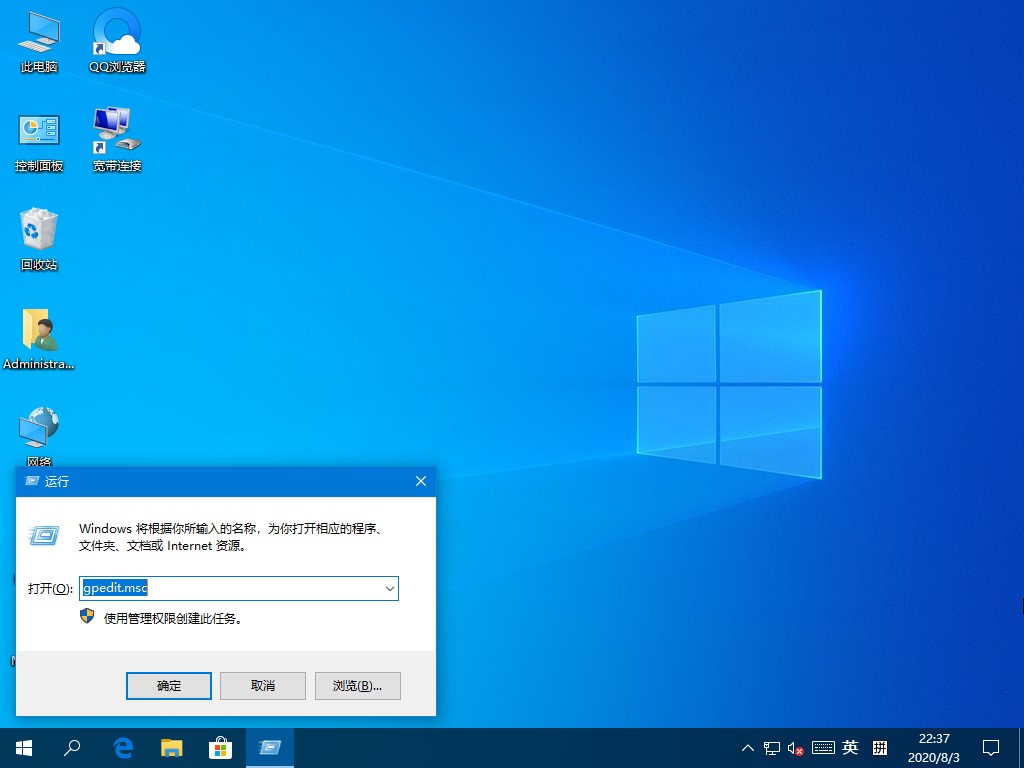
2、在打开的页面中依次展开“计算机配置”→“管理模版”→“系统”→“凭据分配”→找到“允许分配保存的凭据用于仅NTLM服务器身份验证”。
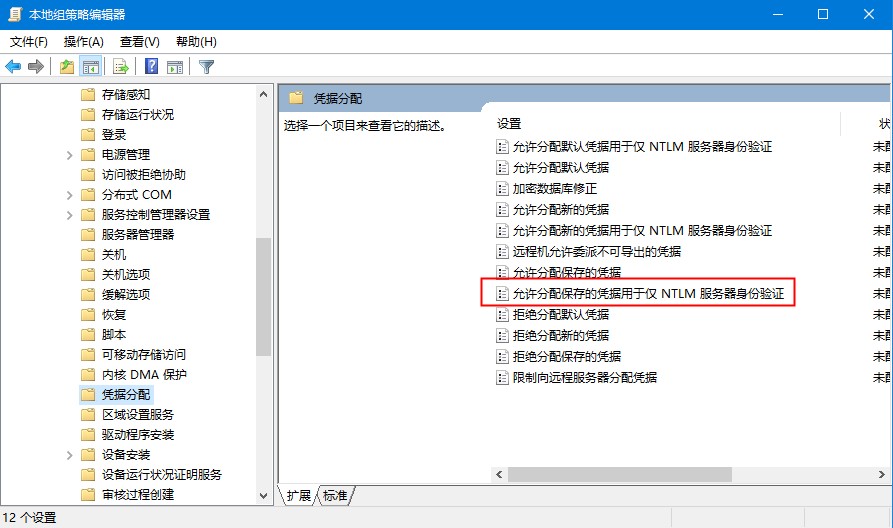
3、双击运行,单选“已启用”→继续单击“显示”→输入“TERMSRV/*”→确定。

4、设置后,输入“Win+R”→输入“gpupdate /force”可强制生效刚才的应用。
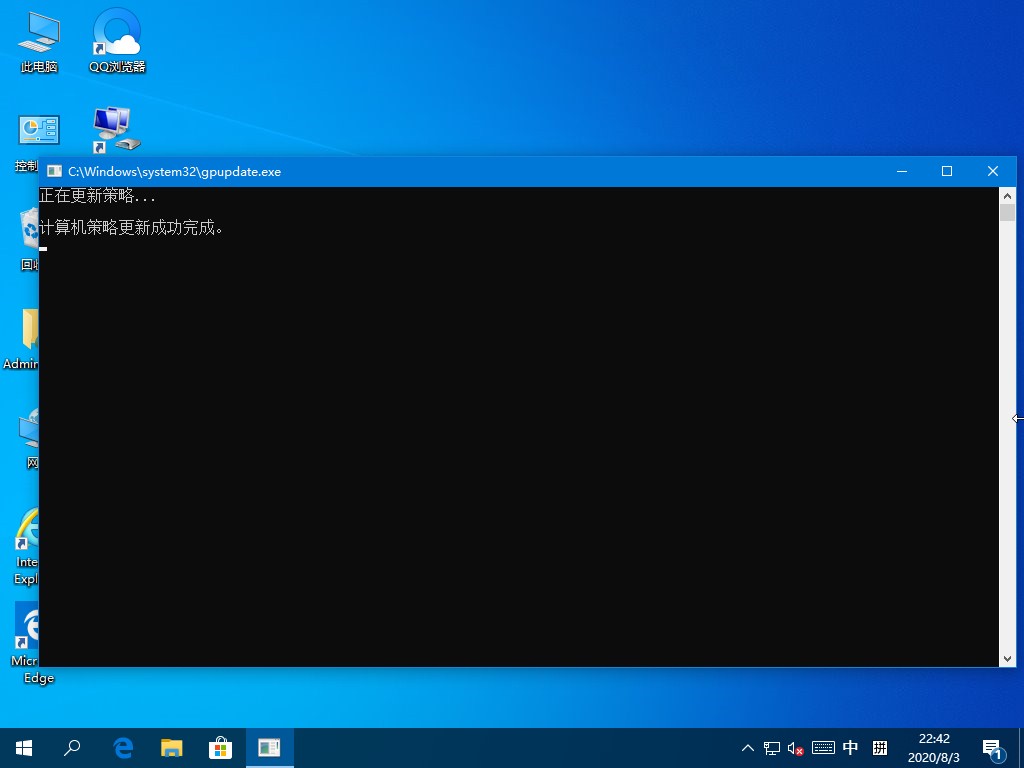
二、服务器端
1、依旧进入组策略,不过是在服务器端,“Win+R”→“gpedit.msc”。

2、“计算机配置”→“Window设置”→“安全设置”→“本地策略”→“安全选项”→“网络访问:本地账户的共享和安全模型”→设置为“经典-对本地用户进行身份验证,不改变起本来身份”。
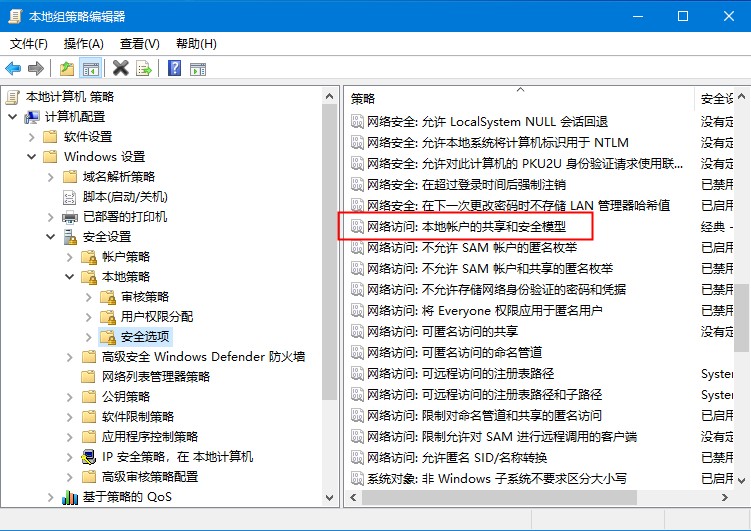
-
免费下载
电脑公司Win10系统64位旗舰专业版 V2020.08
4.99 GB
标签:win10系统